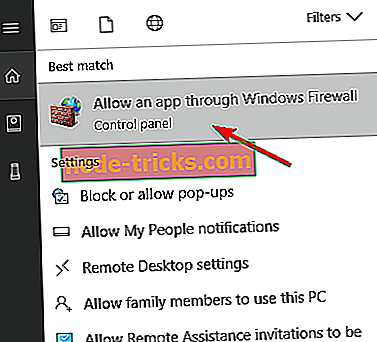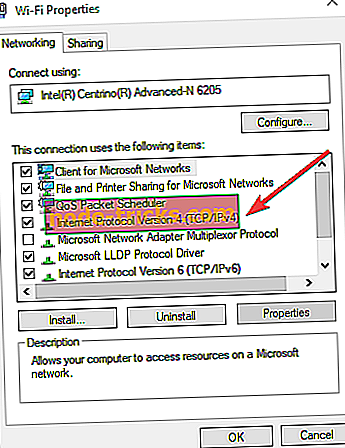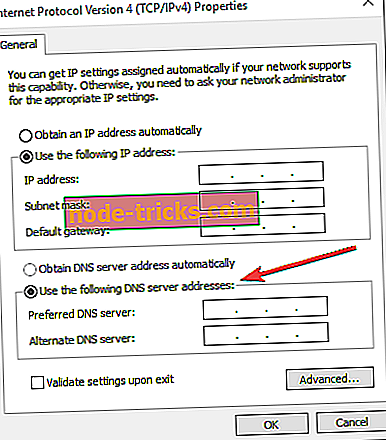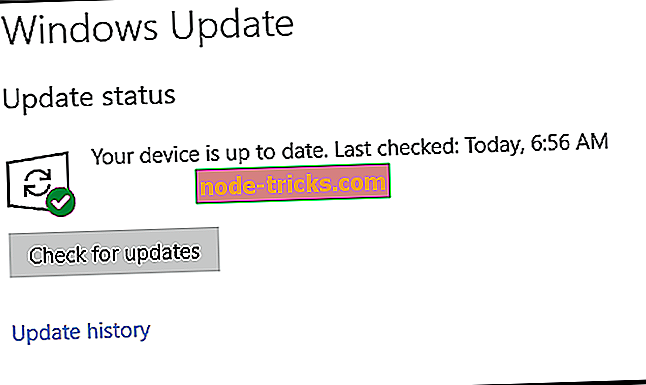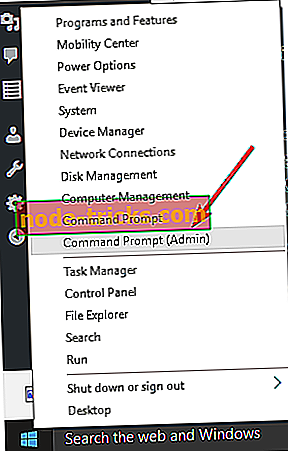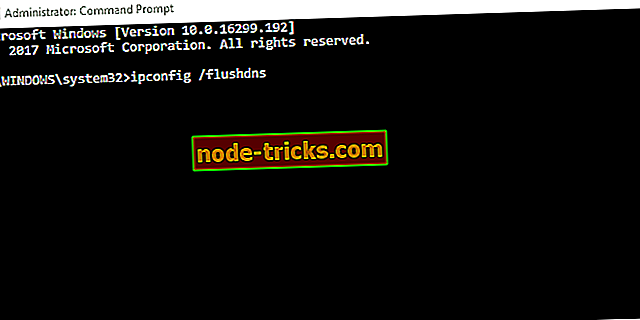修正:VPNがKodiで動作しない
VPNがKodiと連携していない状況が発生している場合は、次に進んでください。
Kodiは、Windows PC用の人気のあるオープンソースのメディアセンターです。 さらに、Kodiを使用すると、音楽、TVシリーズ、映画などをストリーミングできます。さらに、利用可能なKodiアドオンを使用して最新のメディアコンテンツをストリーミングできます。
ただし、KodiをVPNと共に使用すると、ユーザーは地理的制限を回避してメディアを簡単にストリーミングできます。 しかし、VPNユーザーの中には、VPNがKodiと連携しないという問題がいくつか発生します。
その間、Windows Reportは適用可能な以下の修正をまとめて、Kodi問題で動作していないVPNを解決しています
修正:VPNがKodiで動作しない
解決策1:インターネット接続を確認してください
Windowsユーザーは、制限された/非アクティブなインターネット接続がVPNがKodi問題で動作しない原因になる可能性があると報告しました。 したがって、インターネット接続をテストする必要があります。 インターネット接続をテストするには、VPNサービスから切断し、Webブラウザ上の任意のWebサイトにアクセスしてみます。 VPNから切断されている間にインターネットにアクセスできない場合は、インターネット接続モードをモデム、ブロードバンド、またはWi-Fi接続に変更することを検討する必要があります。
解決策2:PCを再起動してください
VPNの問題を解決するもう1つの方法は、単にPCを再起動することです。 この方法はあなたのVPN接続を解決することができるかもしれない、それ故にそれをKodiで動作させることができる迅速な修正です。 または、PCをシャットダウンして数分待ってからPCを再起動します。
解決策3:日付と時刻の設定を確認してください
PCの日付と時刻が正しく設定されていないため、一部のVPNはKodiで動作しません。 日付と時刻の設定を確認して、それらが正しいことを確認してください。 インターネットを使用して日付と時刻の自動更新を無効にし、日付/時刻パラメータを手動で設定します。
FIX:ExpressVPNはWindows 10で起動しない
さらに、VPN設定に選択したサーバーの場所を反映するように地域/場所を変更することも検討する必要があります。 ただし、この修正を試してもまだエラーが発生する場合は、次のステップに進むことができます。
解決策4:あなたのIPアドレスを確認する
VPNがKodiと連携していない場合は、VPNウィンドウで選択した場所の横にある市や地域(国)などの情報について、IPアドレスを確認してください。 IPLocationやWhatIsMyIPAddressなどのWebサービスを使用して、IPアドレスの場所を確認できます。 ただし、VPNサーバーの場所に接続していない場合は、もう一度接続してみてください。 または、他のVPNサーバーの場所に接続してからKodiサービスに再度アクセスすることを検討することもできます。
解決策5:セキュリティソフトウェアを無効にする
ウイルス対策プログラムによっては、VPN接続がブロックされ、Kodiへのアクセスが妨げられることがあります。 したがって、Kodiにアクセスできるようにするには、ウイルス対策ソフトウェアまたはファイアウォールを一時的に無効にする必要があります。 ただし、アンチウイルスプログラムの中には「一時的に保護を無効にする」オプションがあるものもありますが、他のものは無効にできません。
さらに、セキュリティソフトウェアまたはVPN接続をブロックしているプログラムを再インストールするオプションがある場合は、VPNソフトウェアがインストールされた後にインストールして、VPNが接続できるようにします。 そのため、VPNソフトウェアをアンインストールしてから、セキュリティプログラムが接続をブロックしてから、VPNソフトウェアを再度インストールしてから、セキュリティプログラムをPCに再インストールします。 あるいは、WindowsファイアウォールでVPNソフトウェアを有効にすることもできます。 これを行う方法は次のとおりです。
- [スタート]メニューから[Windowsファイアウォールを通過するプログラムを許可する]と入力し、[Enter]キーを押します。
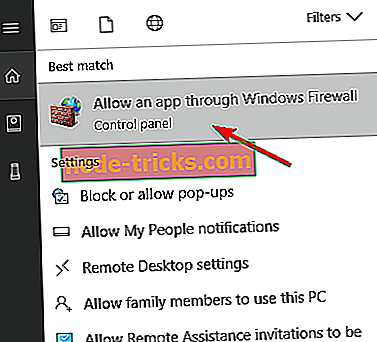
- 「設定の変更」オプションをクリックしてください
- それでは、「別のプログラムを許可する」をクリックしてください。
- 追加するプログラムを選択するか、または[参照]をクリックしてVPNソフトウェアを探し、[OK]をクリックします。
- 再度接続できるかどうかを確認して、Kodiにアクセスしてみてください。
それでもうまくいかない場合は、次の手順に進みます。
FIX:VPNが有効になっているとHuluが動作しない
解決策6:DNS設定を手動で構成する
他のDNSサーバーアドレスを使用してコンピュータを手動で設定すると、Kodiにアクセスして接続速度が速くなります。 コンピュータによっては、自動的にVPN DNSサーバーに接続しない場合があります。 そのため、VPN DNSサーバーのIPアドレスを手動で設定する必要があります。 これはWindowsでそれを行う方法です:
手順1:ネットワーク接続設定を開く
- 「スタート」を右クリックして「実行」を選択します
- ncpa.cplと入力して[OK]をクリックします。
- [ネットワーク接続]ウィンドウで、通常の接続(LANまたはワイヤレスネットワーク接続)を見つけます。
- 接続を右クリックして[プロパティ]を選択します。
手順2:DNSサーバーアドレスを設定する
- インターネットプロトコルバージョン4(IPv4)または単にインターネットプロトコルをダブルクリック
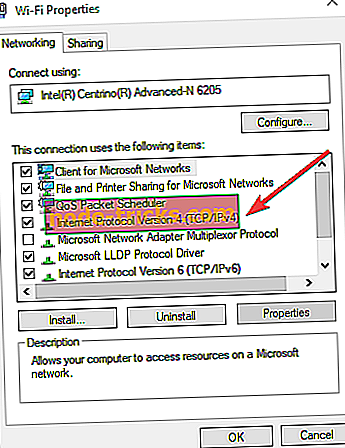
- [次のDNSサーバーアドレスを使う]を選択します。
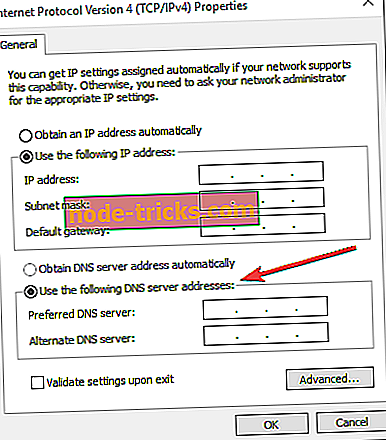
- これらのGoogle DNSサーバーアドレスを入力してください:優先DNSサーバー8.8.8.8および代替DNSサーバー8.8.4.4
- Google DNSがブロックされている場合は、次を試してください。Neustar DNS Advantage(156.154.70.1および156.154.71.1)を入力してOKを押し、Level 3 DNS(4.2.2.1および4.2.2.2)を入力してOKを押します。
解決策7:Windows Updateを実行する
VPNがKodiの問題を解決しない問題を解決するもう一つの方法は最新のバージョンにあなたのWindowsオペレーティングシステムを更新することです。 最新のWindowsアップデートはシステムの安定性を改善し、あなたが特にVPN関連で遭遇するかもしれない様々な問題を修正します。 ただし、Windows OSをアップデートするには、次の手順に従います。
- スタートメニューで検索ボックスに「update」と入力し、[Windows Update]をクリックして先に進みます。
- Windows Updateウィンドウで、アップデートを確認して利用可能なアップデートをインストールします。
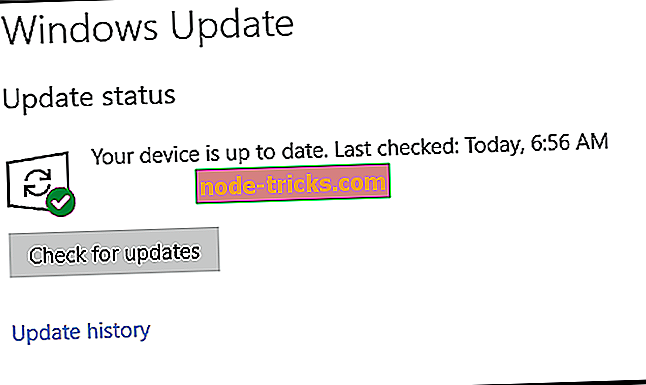
- アップデートが完了したら、Windows PCを再起動します。
また読んでください :修正:VPNは、Windows 10のアップデート後に動作しません
解決策8:DNSのフラッシュ/キャッシュのクリア
VPNを修正するもう1つの方法は、Kodi問題でうまくいかないことです。DNSをフラッシュし、Webブラウザのキャッシュをクリアすることです。 あなたのインターネットサービスプロバイダからのDNSエントリは間違っているかもしれず、おそらくあなたのVPNがそれらのサービスにアクセスするのをブロックするためにKodiによって利用されています。 したがって、後でDNSをフラッシュしてWebブラウザのキャッシュをクリアする必要があります。 これを行う方法は次のとおりです。
ステップ1:DNSをフラッシュする
- スタート>すべてのアプリ>アクセサリーに移動します。
- [スタート]を右クリックして[コマンドプロンプト]を選択します(管理者)
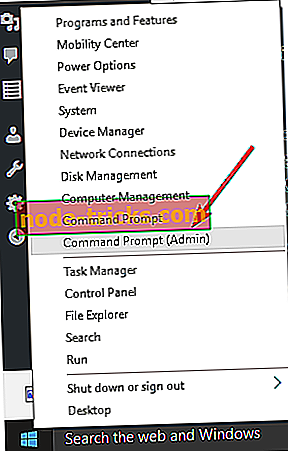
- ipconfig / flushdnsと入力して、Enterキーを押します。 確認メッセージが表示されるはずです。Windows IP ConfigurationがDNSリゾルバキャッシュを正常にフラッシュ
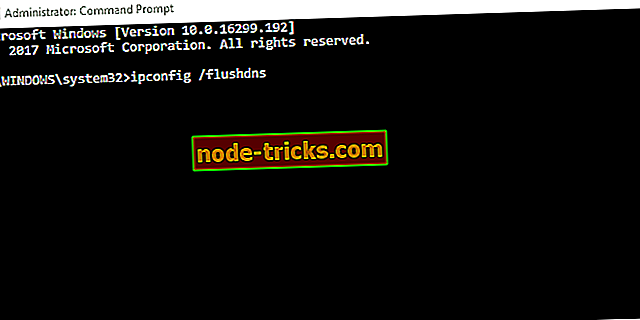
ステップ2:Webブラウザのキャッシュを消去する
- Microsoft EdgeなどのWebブラウザを起動します。
- Ctrl + Shift + Deleteを押して、[最近の履歴を消去]ダイアログボックスにアクセスします。
- [クリアする時間範囲]プルダウンメニューで、[すべて]を選択します。
- 必ず「キャッシュ」ボックスをチェックしてください。 今すぐ消去をクリックします。
注:Ctrl + Shift + Deleteを使用して、Google Chrome、Internet Explorer、Opera、Microsoft Edgeなどの他のWebブラウザのキャッシュを消去することもできます。
解決策9:プロキシ設定を手動で構成する
プロキシサーバーは、Web要求の仲介者として機能するサーバー(コンピューターシステムまたはアプリケーション)です。 あなたがそれらの場所を使用して他のウェブサイトにアクセスできるように、プロキシサーバーはあなたのためにその静的/動的IPアドレスを解放します。 さらに、Firefox、Chrome、Opera、Internet Explorerのいずれのブラウザでも、次の方法でIPアドレスを変更できます。
Firefox:ツール>オプション>詳細設定>設定>手動プロキシ設定。
Chrome:[設定]> [ネットワーク]> [プロキシ設定の変更]> [LAN設定]> [プロキシサーバーを使用]> [詳細設定]> [HTTP]の順に選択します。
Opera:ツール>設定>詳細設定>ネットワーク
Internet Explorer:[ツール]> [インターネットオプション]> [接続]> [LANの設定]> [プロキシサーバーを使用]> [詳細設定]> [HTTP]の順に選択します。
また読んでください :スムーズなビデオストリーミングのためのKodiのための最高のVPNの5つ
VPNサービスから取得したIPアドレスとポートを適切に入力したら、IPアドレスがIPLocationおよびWhatIsMyIPAddressとしてIPアドレスチェッカーで確認され、IPアドレスが本当に変更されたことを確認します。
解決策10:VPNクライアントを再インストールする
さらに、上記の方法で問題が解決しない場合でも、VPNクライアントをアンインストールしてから再インストールすることをお勧めします。これを行う方法は次のとおりです。
- [スタート]ボタンを右クリックして[プログラムと機能]を選択します。
- プログラムのリストからVPNを見つけ、[アンインストール]を選択します。
- セットアップウィザードで、[アンインストールの成功後に通知が表示されます]をクリックし、[閉じる]をクリックしてウィザードを終了します。
- アンインストール後もVPNが使用可能として表示されている場合は、[スタート]ボタンを右クリックして[実行]を選択します。
- ncpa.cplと入力してEnterキーを押すと、[ネットワーク接続]ウィンドウが開きます。
- [ネットワーク接続]の下にある[VPN]というラベルの付いたWANミニポートを右クリックします。
- 削除を選択
- スタートをクリックして設定を選択します。
- ネットワークとインターネットをクリックします
- VPNを選択します。 VPNが利用可能であると表示されたら、それを削除します。
アンインストールが完了したら、PCにVPNクライアントをインストールして、その後Kodiにアクセスしてください。
ボーナス
解決策11:VPNを変更する
CyberGhost、NordVPN、およびHotspot Shield VPNなどの優れたVPNプロバイダは、Kodiと最適に連携します。
CyberGhostには15か国以上に75のサーバーがあるため、サービスがブロックされているかどうかにかかわらず、Kodiにアクセスできます。 Unblock Streaming機能により、サーバーを手動でテストすることなく他の一般的なストリーミングサービスにアクセスできます。 機能には、IPの隠蔽、追加のセキュリティレイヤとしてのIP共有、IPv6リーク、DNSおよびポート転送リークに対するリーク保護が含まれます。

- 今すぐ入手CyberGhost(71%オフ)
CyberGhostのインストール方法と実行方法の詳細については、このガイドをご覧ください。
また読んでください :CrunchyrollはVPNで動作しませんか? これを修正する方法は次のとおりです。
Hotspot Shield VPNを使用すると、Kodiをリモートでストリーミングできるだけでなく、匿名でネットサーフィンをしたり、Webサイトのロックを解除したり、ホットスポットでのWebセッションを保護したり、オンラインのプライバシーを保護したりできます。 それはあなたのデータを保護するので高速サービスとより安全なWebサービスでKodiまたは他のブロックされたウェブサイトにアクセスするための最も信頼されたVPNの1つです。
このVPNはどこにいてもあなたの情報を記録することはなく、同時に5台までの26か所にある1000台以上のサーバーに同時にアクセスすることができます。
- 今すぐ購入ホットスポットシールドVPN
以下のセクションにコメントを残して、これらの解決策のいずれかがVPNがKodi問題で動作していない問題を解決するのに役立ったかどうか私たちに知らせてください。
entity!= currentEntity):currentEntities.concat(currentEntity) ">関連記事
{{l10n}}
- {{#データ}}
- {{ラベル}} {{/データ}}